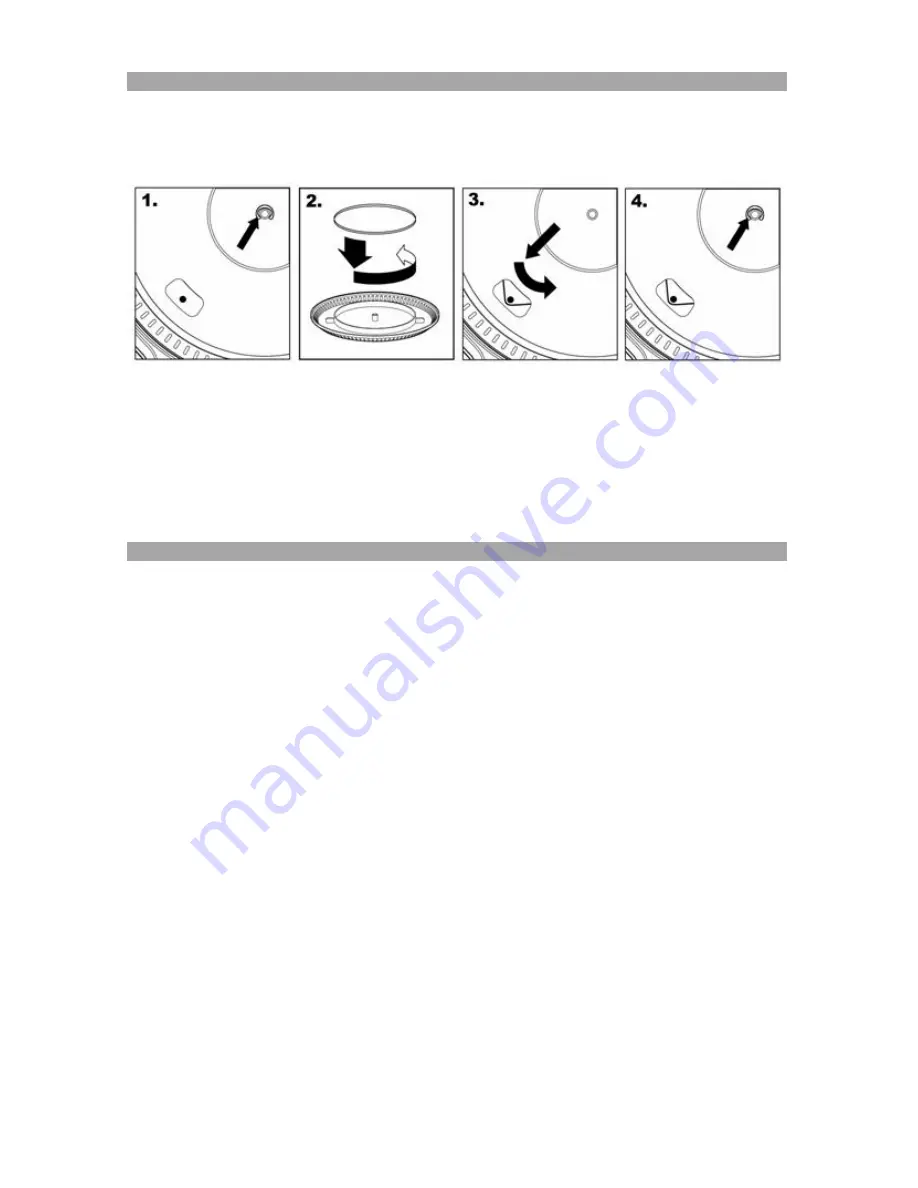
ION TTUSB05 Owner's Manual V6 - Page 7
FIXATION DE LA COURROIE
Le plateau du ION TTUSB05 est entraîné par une à courroie de caoutchouc fixée au moteur du tourne-disque. Dans
certains cas, cette courroie peut glisser et arrêter le plateau du tourne-disque de tourner. Si le tourne-disque ne
commence pas à tourner lorsque vous abaissez le bras de lecture, la courroie en est probablement la cause. Veuillez
suivre les instructions ci-dessous afin de réinstaller correctement la courroie au moteur et au plateau.
1.
Commencez par retirer la bague qui fixe le plateau à l'axe central. Après avoir retiré le clip, retirez le
plateau.
2.
Tournez le plateau à l'envers. Placez la courroie en caoutchouc autour de l'anneau intérieur inférieur du
plateau en vous assurant que la courroie n'est pas torsadée.
3.
Replacez le plateau sur l'axe central et tournez-le pour que vous puissiez voir l'axe du moteur à travers le
trou du plateau. Attrapez la courroie en caoutchouc à travers le trou et retirez-le de l'anneau intérieur
inférieur et installez-le sur l'axe du moteur, tel qu'illustré. Faites attention de ne pas torsader la courroie lors
de cette étape.
4.
Puis replacez le clip sur l'axe central afin de fixer le plateau.
CONVERSION DU VINYLE 78 TR/MIN
Pour convertir les disques 78 tr/min, vous devez installer et utiliser l'application Audacity. Cette application se trouve
sur le CD inclus dans la boîte. Veuillez installer Audacity et suivre les indications ci-dessous pour l'enregistrement
des 78 tr/min. Pour toute question concernant Audacity, veuillez consulter son guide d'utilisation inclus sur le CD.
Note: en exécutant le doublage à grande vitesse, il y a un potentiel de la perte de qualité avec votre musique
78RPM convertie.
1.
Branchez le tourne-disque au port USB de l'ordinateur.
2.
Lancez Audacity.
3.
Dans Audacity, allez à
EDIT -> PREFERENCES
et réglez
Recording Device
USB Audio Codec
«
USB Audio
Codec
», ceci représente votre tourne-disque (sélectionnez 2 canaux pour enregistrer en stéréo).
4.
Sélectionnez la carte de son de votre ordinateur comme appareil de lecture par défaut. Veuillez noter que le
nom de l'appareil peut varier d'un ordinateur à l'autre, mais ne sélectionnez pas «
Microsoft Sound Mapper
».
5.
Puis, cochez « Software Playthrough » afin de pouvoir écouter la musique à partir de l'appareil audio durant
l'enregistrement.
6.
Vous êtes maintenant prêt à enregistrer. Appuyez sur la touche
RECORD
dans Audacity pour lancer
l’enregistrement.
7.
Faites jouer le 78 tr/min à 33 tr/min ou 45 tr/min.
8.
Une fois l'enregistrement du matériel désiré terminé, appuyez sur la touche
STOP
dans Audacity.
9.
Cliquez sur le menu
EDIT
, puis sur
SELECT
, et ensuite sur
ALL
(raccourci : « CTRL-A »).
10.
Cliquez sur le menu
EFFECT
et ensuite sur
CHANGE SPEED
.
11.
Lorsque la fenêtre
CHANGE SPEED
s'ouvre, vous verrez les choix de vitesse pour les vinyles standard. Le
réglage « from » régler à 33 tr/min ou 45 tr/min, selon la vitesse que vous avez sélectionnée, puis « to » à
78 tr/min.
12.
Cliquez sur la touche
PREVIEW
pour entendre l'enregistrement reconverti à la bonne vitesse de 78 tr/min.
Cliquez sur
OK
pour finaliser la conversion à 78 tr/min.
13.
Une fois terminé, vous pouvez sauvegarder le fichier en allant à
FILE -> EXPORT AS WAV
. Ceci permet de
sauvegarder l'enregistrement en fichier audio .WAV.
14.
Sélectionnez un répertoire sur l'ordinateur, nommez le fichier et cliquez sur
SAVE
.
15.
L'enregistrement se trouve dans le répertoire où vous l'avez sauvegardé dans l'étape précédente.
























